vue ckeditor4用法
- 格式:docx
- 大小:36.99 KB
- 文档页数:3
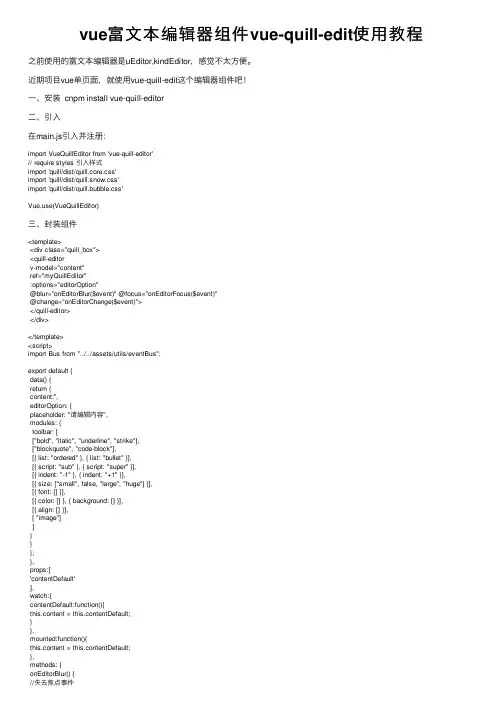
vue富⽂本编辑器组件vue-quill-edit使⽤教程之前使⽤的富⽂本编辑器是uEditor,kindEditor,感觉不太⽅便。
近期项⽬vue单页⾯,就使⽤vue-quill-edit这个编辑器组件吧!⼀、安装 cnpm install vue-quill-editor⼆、引⼊在main.js引⼊并注册:import VueQuillEditor from 'vue-quill-editor'// require styles 引⼊样式import 'quill/dist/quill.core.css'import 'quill/dist/quill.snow.css'import 'quill/dist/quill.bubble.css'e(VueQuillEditor)三、封装组件<template><div class="quill_box"><quill-editorv-model="content"ref="myQuillEditor":options="editorOption"@blur="onEditorBlur($event)" @focus="onEditorFocus($event)"@change="onEditorChange($event)"></quill-editor></div></template><script>import Bus from "../../assets/utils/eventBus";export default {data() {return {content:'',editorOption: {placeholder: "请编辑内容",modules: {toolbar: [["bold", "italic", "underline", "strike"],["blockquote", "code-block"],[{ list: "ordered" }, { list: "bullet" }],[{ script: "sub" }, { script: "super" }],[{ indent: "-1" }, { indent: "+1" }],[{ size: ["small", false, "large", "huge"] }],[{ font: [] }],[{ color: [] }, { background: [] }],[{ align: [] }],[ "image"]]}}};},props:['contentDefault'],watch:{contentDefault:function(){this.content = this.contentDefault;}},mounted:function(){this.content = this.contentDefault;},methods: {onEditorBlur() {//失去焦点事件// console.log('失去焦点');},onEditorFocus() {//获得焦点事件// console.log('获得焦点事件');},onEditorChange() {//内容改变事件// console.log('内容改变事件');Bus.$emit('getEditorCode',this.content)}}};</script><style lang="less">.quill_box{.ql-toolbar.ql-snow{border-color:#dcdfe6;}.ql-container{height:200px !important;border-color:#dcdfe6;}.ql-snow .ql-picker-label::before {position: relative;top: -10px;}.ql-snow .ql-color-picker .ql-picker-label svg, .ql-snow .ql-icon-picker .ql-picker-label svg{position: relative;top:-6px;} }</style>四、引⼊使⽤<my-editor :contentDefault="contentDefault"></my-editor>components:{myEditor:myEditorComponent},以上就是本⽂的全部内容,希望对⼤家的学习有所帮助,也希望⼤家多多⽀持。
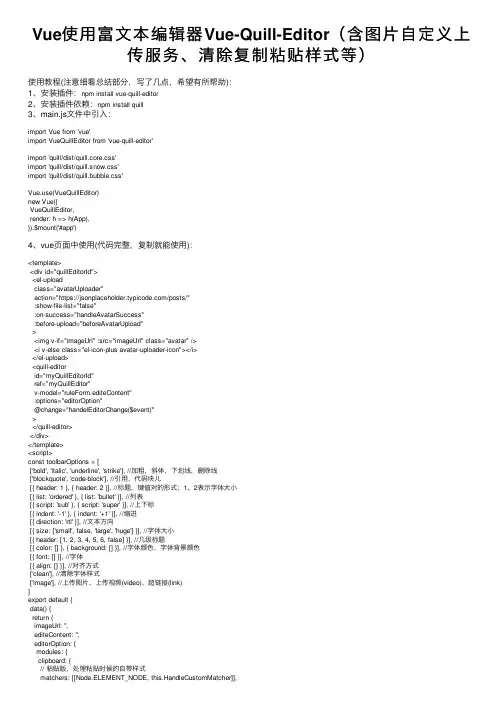
Vue使⽤富⽂本编辑器Vue-Quill-Editor(含图⽚⾃定义上传服务、清除复制粘贴样式等)使⽤教程(注意细看总结部分,写了⼏点,希望有所帮助):1、安装插件:npm install vue-quill-editor2、安装插件依赖:npm install quill3、main.js⽂件中引⼊:import Vue from 'vue'import VueQuillEditor from 'vue-quill-editor'import 'quill/dist/quill.core.css'import 'quill/dist/quill.snow.css'import 'quill/dist/quill.bubble.css'e(VueQuillEditor)new Vue({VueQuillEditor,render: h => h(App),}).$mount('#app')4、vue页⾯中使⽤(代码完整,复制就能使⽤):<template><div id="quillEditorId"><el-uploadclass="avatarUploader"action="https:///posts/":show-file-list="false":on-success="handleAvatarSuccess":before-upload="beforeAvatarUpload"><img v-if="imageUrl" :src="imageUrl" class="avatar" /><i v-else class="el-icon-plus avatar-uploader-icon"></i></el-upload><quill-editorid="myQuillEditorId"ref="myQuillEditor"v-model="ruleForm.editeContent":options="editorOption"@change="handelEditorChange($event)"></quill-editor></div></template><script>const toolbarOptions = [['bold', 'italic', 'underline', 'strike'], //加粗,斜体,下划线,删除线['blockquote', 'code-block'], //引⽤、代码块⼉[{ header: 1 }, { header: 2 }], //标题,键值对的形式;1、2表⽰字体⼤⼩[{ list: 'ordered' }, { list: 'bullet' }], //列表[{ script: 'sub' }, { script: 'super' }], //上下标[{ indent: '-1' }, { indent: '+1' }], //缩进[{ direction: 'rtl' }], //⽂本⽅向[{ size: ['small', false, 'large', 'huge'] }], //字体⼤⼩[{ header: [1, 2, 3, 4, 5, 6, false] }], //⼏级标题[{ color: [] }, { background: [] }], //字体颜⾊,字体背景颜⾊[{ font: [] }], //字体[{ align: [] }], //对齐⽅式['clean'], //清除字体样式['image'], //上传图⽚、上传视频(video)、超链接(link)]export default {data() {return {imageUrl: '',editeContent: '',editorOption: {modules: {clipboard: {// 粘贴版,处理粘贴时候的⾃带样式matchers: [[Node.ELEMENT_NODE, this.HandleCustomMatcher]],},toolbar: {container: toolbarOptions, // ⼯具栏handlers: {image: function(value) {if (value) {// 获取隐藏的上传图⽚的class,不⼀定是.el-icon-plus。
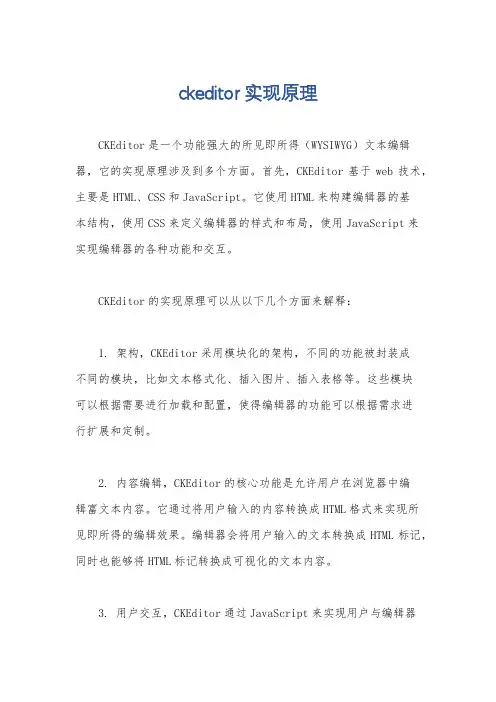
ckeditor实现原理CKEditor是一个功能强大的所见即所得(WYSIWYG)文本编辑器,它的实现原理涉及到多个方面。
首先,CKEditor基于web技术,主要是HTML、CSS和JavaScript。
它使用HTML来构建编辑器的基本结构,使用CSS来定义编辑器的样式和布局,使用JavaScript来实现编辑器的各种功能和交互。
CKEditor的实现原理可以从以下几个方面来解释:1. 架构,CKEditor采用模块化的架构,不同的功能被封装成不同的模块,比如文本格式化、插入图片、插入表格等。
这些模块可以根据需要进行加载和配置,使得编辑器的功能可以根据需求进行扩展和定制。
2. 内容编辑,CKEditor的核心功能是允许用户在浏览器中编辑富文本内容。
它通过将用户输入的内容转换成HTML格式来实现所见即所得的编辑效果。
编辑器会将用户输入的文本转换成HTML标记,同时也能够将HTML标记转换成可视化的文本内容。
3. 用户交互,CKEditor通过JavaScript来实现用户与编辑器的交互。
它通过监听用户的操作,比如鼠标点击、键盘输入等,来实现对文本内容的编辑和修改。
同时,CKEditor还提供了丰富的API,允许开发者通过JavaScript来实现对编辑器的定制和扩展。
4. 插件系统,CKEditor提供了丰富的插件系统,允许开发者编写自定义的插件来扩展编辑器的功能。
这些插件可以用来实现各种特定的功能,比如代码高亮、拼写检查、表情符号等。
总的来说,CKEditor的实现原理涉及到HTML、CSS和JavaScript等web前端技术,通过模块化的架构、内容编辑、用户交互和插件系统来实现一个功能强大的所见即所得文本编辑器。
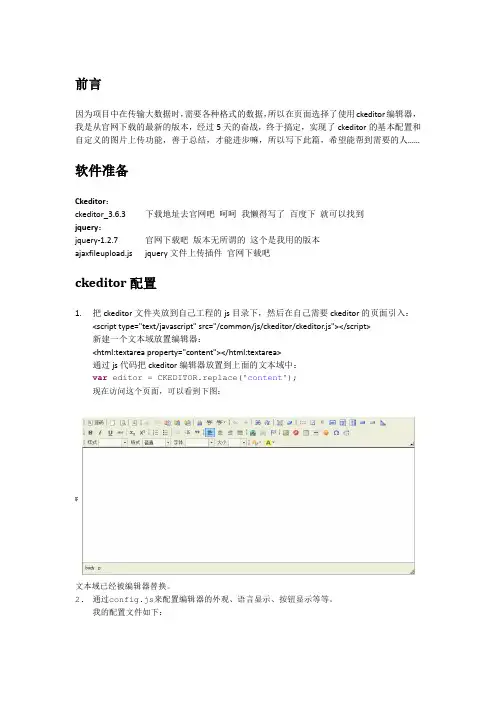
前言因为项目中在传输大数据时,需要各种格式的数据,所以在页面选择了使用ckeditor编辑器,我是从官网下载的最新的版本,经过5天的奋战,终于搞定,实现了ckeditor的基本配置和自定义的图片上传功能,善于总结,才能进步嘛,所以写下此篇,希望能帮到需要的人……软件准备Ckeditor:ckeditor_3.6.3 下载地址去官网吧呵呵我懒得写了百度下就可以找到jquery:jquery-1.2.7 官网下载吧版本无所谓的这个是我用的版本ajaxfileupload.js jquery文件上传插件官网下载吧ckeditor配置1.把ckeditor文件夹放到自己工程的js目录下,然后在自己需要ckeditor的页面引入:<script type="text/javascript" src="/common/js/ckeditor/ckeditor.js"></script>新建一个文本域放置编辑器:<html:textarea property="content"></html:textarea>通过js代码把ckeditor编辑器放置到上面的文本域中:var editor = CKEDITOR.replace('content');现在访问这个页面,可以看到下图:文本域已经被编辑器替换。
2.通过config.js来配置编辑器的外观、语言显示、按钮显示等等。
我的配置文件如下:CKEDITOR.editorConfig = function( config ){// Define changes to default configuration here. For example:nguage = 'zh-cn';// config.uiColor = '#AADC6E';// 设置宽高config.width = 860;config.height = 300;config.skin = 'v2'; //共有3中皮肤可选择:kama(默认)、office2003、v2// 工具栏(基础'Basic'、全能'Full'、自定义)plugins/toolbar/plugin.js config.toolbar = 'Basic';config.toolbar = 'Full';config.toolbar_Full = [['Source','-','NewPage','Preview','-','Templates'],['Cut','Copy','Paste','PasteText','PasteFromWord','-','Print','SpellChecker', 'Scayt'],['Undo','Redo','-','Find','Replace','-','SelectAll','RemoveFormat '],['Form', 'Checkbox', 'Radio', 'TextField', 'Textarea', 'Select', 'Button', 'ImageButton', 'HiddenField'],'/',['Bold','Italic','Underline','Strike','-','Subscript','Superscrip t'],['NumberedList','BulletedList','-','Outdent','Indent','Blockquote '],['JustifyLeft','JustifyCenter','JustifyRight','JustifyBlock'], ['Link','Unlink','Anchor'],['Image','Flash','Table','HorizontalRule','Smiley','SpecialChar', 'PageBreak'],'/',['Styles','Format','Font','FontSize'],['TextColor','BGColor']];//以上配置自己需要用到的按钮,按钮代码可以去网上找呵呵};CKEDITOR.on('dialogDefinition',function (ev) {var dialogName = ;var dialogDefinition = ev.data.definition;//alert(dialogName);if (dialogName == 'image') {dialogDefinition.removeContents('advanced');//消除advanced标签dialogDefinition.removeContents('Link');//消除Link标签}});后面这个函数是去掉点击“图像”按钮时超链接和高级选项卡,只保留图像选项卡。
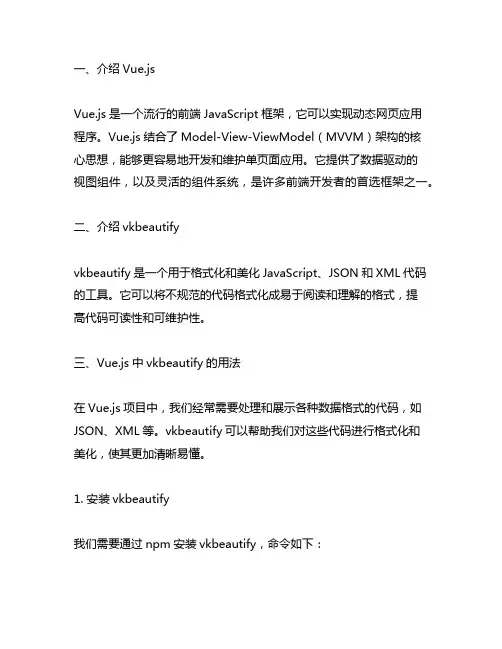
一、介绍Vue.jsVue.js是一个流行的前端JavaScript框架,它可以实现动态网页应用程序。
Vue.js结合了Model-View-ViewModel(MVVM)架构的核心思想,能够更容易地开发和维护单页面应用。
它提供了数据驱动的视图组件,以及灵活的组件系统,是许多前端开发者的首选框架之一。
二、介绍vkbeautifyvkbeautify是一个用于格式化和美化JavaScript、JSON和XML代码的工具。
它可以将不规范的代码格式化成易于阅读和理解的格式,提高代码可读性和可维护性。
三、Vue.js中vkbeautify的用法在Vue.js项目中,我们经常需要处理和展示各种数据格式的代码,如JSON、XML等。
vkbeautify可以帮助我们对这些代码进行格式化和美化,使其更加清晰易懂。
1. 安装vkbeautify我们需要通过npm安装vkbeautify,命令如下:```bashnpm install vkbeautify```2. 引入vkbeautify在Vue.js的组件中,我们可以通过import语句引入vkbeautify:```javascriptimport vkbeautify from 'vkbeautify';```3. 使用vkbeautify格式化代码一旦引入了vkbeautify,我们就可以轻松地使用它来格式化各种代码。
如果我们有一个JSON格式的数据,我们可以这样格式化:```javascriptlet jsonData = { "name": "John", "age": 30, "city": "New York" };let formattedJson = vkbeautify.json(JSON.stringify(jsonData)); console.log(formattedJson);```这将会输出格式化后的JSON数据,使其更易读易懂。

Ckeditor缺少图像源⽂件地址的解决由错误测试位置引起Ckeditor本⽂是关于CKEditor ⽆法上传图⽚问题的⼀个解决。
⼤致写了⼀下遇到问题的过程,问题的出处,怎么解决的,原因是什么。
希望能够帮到有需要的⼤家,有些时候找不到问题的答案,真的是会让⼈神魂颠倒。
Ckeditor是新⼀代的FCKeditor,是⼀个重新开发的版本。
Ckeditor是全球最优秀的⽹页在线⽂字编辑器之⼀,因其惊⼈的性能与可扩展性⽽⼴泛的被运⽤于各⼤⽹站。
今天在给⾃⼰的博客项⽬上添加ckeditor时,进⾏了⼀些测试。
出现了缺少图像源⽂件地址的问题!在ckeditor的配置⽂件中,添加上关联ckfinder的代码,当然我们也要有ckfinder,就可以使⽤上传的功能了。
在ckedittor的配置⽂件 config.js 中加⼊连接的配置代码。
放到最后就好了。
// 载⼊CKfinderconfig.filebrowserBrowseUrl = '/App/Back/Public/ckfinder/ckfinder.html';config.filebrowserImageBrowseUrl = '/App/Back/Public/ckfinder/ckfinder.html?Type=Images';config.filebrowserFlashBrowseUrl = '/App/Back/Public/ckfinder/ckfinder.html?Type=Flash';config.filebrowserUploadUrl = '/App/Back/Public/ckfinder/core/connector/php/connector.php?command=QuickUpload&type=Files';config.filebrowserImageUploadUrl = '/App/Back/Public/ckfinder/core/connector/php/connector.php?command=QuickUpload&type=Images';config.filebrowserFlashUploadUrl = '/App/Back/Public/ckfinder/core/connector/php/connector.php?command=QuickUpload&type=Flash';成功后:但是到了上传⽂件的时候,这个编辑器总是会卡死,在上传处出现⼀些隐蔽的代码。
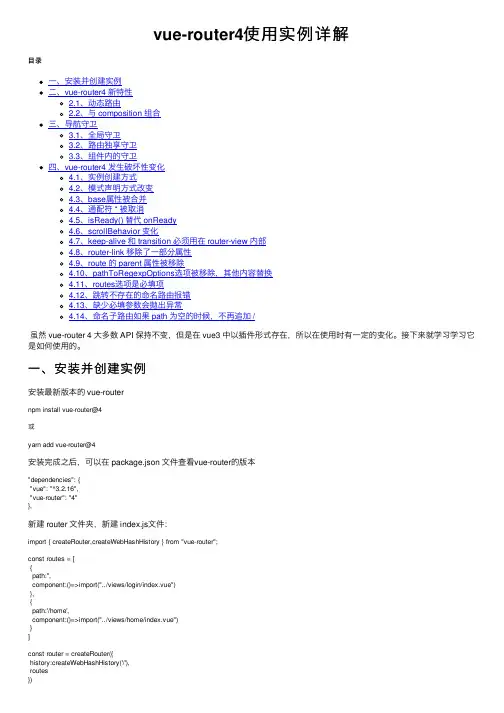
vue-router4使⽤实例详解⽬录⼀、安装并创建实例⼆、vue-router4 新特性2.1、动态路由2.2、与 composition 组合三、导航守卫3.1、全局守卫3.2、路由独享守卫3.3、组件内的守卫四、vue-router4 发⽣破坏性变化4.1、实例创建⽅式4.2、模式声明⽅式改变4.3、base属性被合并4.4、通配符 * 被取消4.5、isReady() 替代 onReady4.6、scrollBehavior 变化4.7、keep-alive 和 transition 必须⽤在 router-view 内部4.8、router-link 移除了⼀部分属性4.9、route 的 parent 属性被移除4.10、pathToRegexpOptions选项被移除,其他内容替换4.11、routes选项是必填项4.12、跳转不存在的命名路由报错4.13、缺少必填参数会抛出异常4.14、命名⼦路由如果 path 为空的时候,不再追加 /虽然 vue-router 4 ⼤多数 API 保持不变,但是在 vue3 中以插件形式存在,所以在使⽤时有⼀定的变化。
接下来就学习学习它是如何使⽤的。
⼀、安装并创建实例安装最新版本的 vue-routernpm install vue-router@4或yarn add vue-router@4安装完成之后,可以在 package.json ⽂件查看vue-router的版本"dependencies": {"vue": "^3.2.16","vue-router": "4"},新建 router ⽂件夹,新建 index.js⽂件:import { createRouter,createWebHashHistory } from "vue-router";const routes = [{path:'',component:()=>import("../views/login/index.vue")},{path:'/home',component:()=>import("../views/home/index.vue")}]const router = createRouter({history:createWebHashHistory('/'),routes})export default router然后在main.js 中引⼊ router 。
vue ckeditor4用法
Vue CKEditor4 用法介绍
Vue CKEditor4 是一个基于 Vue.js 的富文本编辑器插件,它使得在 Vue 项目中集成和使用 CKEditor4 变得非常简单。
以下是一些使用 Vue CKEditor4 的基本步骤和用法示例:
1. 安装 CKEditor4 和 Vue CKEditor4 插件:
首先,你需要安装 CKEditor4 和 Vue CKEditor4 插件。
你可以通过 CDN 或者npm 安装这些依赖。
使用 npm 安装的示例命令如下:
```shell
npm install ckeditor4-vue
```
2. 在你的 Vue 项目中引入 CKEditor4 和 Vue CKEditor4 插件:
在你的 Vue 组件中,你需要引入 CKEditor4 和 Vue CKEditor4 插件。
示例代码如下:
```vue
<template>
<vue-ckeditor4 v-model="content" :config="editorConfig"></vue-ckeditor4> </template>
<script>
import VueCkeditor4 from 'ckeditor4-vue'
export default {
components: {
VueCkeditor4
},
data() {
return {
content: '',
editorConfig: {
// 在这里配置 CKEditor4 的选项
}
}
}
}
</script>
```
3. 配置 CKEditor4 的选项:
通过上述示例代码中的 `editorConfig` 属性,你可以配置 CKEditor4 的选项。
你可以设置编辑器的样式、工具栏按钮等等。
具体的配置选项和属性,请参考CKEditor4 的官方文档。
4. 使用和获取编辑器的内容:
通过 `v-model` 绑定属性,你可以获取和设置编辑器中的内容。
示例代码中
的`content` 属性即为编辑器的初始内容,并且会自动更新为编辑器中的实时内容。
```html
<vue-ckeditor4 v-model="content"></vue-ckeditor4>
```
至此,你已经完成了 Vue CKEditor4 的基本使用。
你可以根据具体的需求进一步探索 CKEditor4 的丰富功能和更高级的用法。
请注意,以上代码仅作为示例,你需要根据自己实际的项目结构和需求进行相应的调整和配置。
希望以上内容能够满足你对 Vue CKEditor4 用法的需求。
如有更多问题,欢迎继续咨询。